マイページのよくある質問マイページやメンバーサービスについての質問
注文時期お知らせメール
注文時期お知らせメールとは?
お客様が3回以上同じ商品を購入すると、その期間と数量に応じて、商品別に在庫切れの心配を自動的にさせていただくメールです。
もちろん、機能をいつでもOFFにすることも出来ます。
お客様情報
登録情報を確認したい
メニューの「お客様情報」よりご確認いただけます。
登録情報を変更したい
「お客様情報の確認」画面にある「お客様情報の変更へ進む」ボタンをクリックして登録情報変更画面へ進んだ後、変更していただけます。
配送先指定
配送先を登録したい
「配送先指定(登録・変更)」より、必要な項目を入力後、ご登録いただけます。
※複数の配送先を登録することができます。
登録した配送先の情報を変更したい
「配送先指定(登録・変更)」ページ内の「登録済み配送先リスト」より変更したい配送先を選択し、「変更」ボタンをクリックしてください。必要な項目を変更し、ご確認後「変更する」ボタンをクリックすると変更できます。
登録した配送先の情報を削除したい
「配送先指定(登録・変更)」ページ内の「登録済み配送先リスト」より削除したい配送先を選択し、「削除」ボタンをクリックしてください。確認画面で誤りがないか確認し、「削除する」ボタンをクリックすると削除できます。
ご購入履歴について
ご購入商品の履歴が一定期間保存されます。ログインした状態でご購入履歴ページより、過去に購入した商品の履歴をご確認・再購入することができます。
また、クレジットカード・Amazon Pay・PayPay・楽天ペイ・メルペイで決済いただいた場合には、購入履歴から領収書のダウンロードができます。
ボタン一つで一発注文
ご購入履歴の一覧から、履歴検索機能で表示期間や商品名で絞り込むことができ、複数の履歴からでも探しやすいのが特徴です。
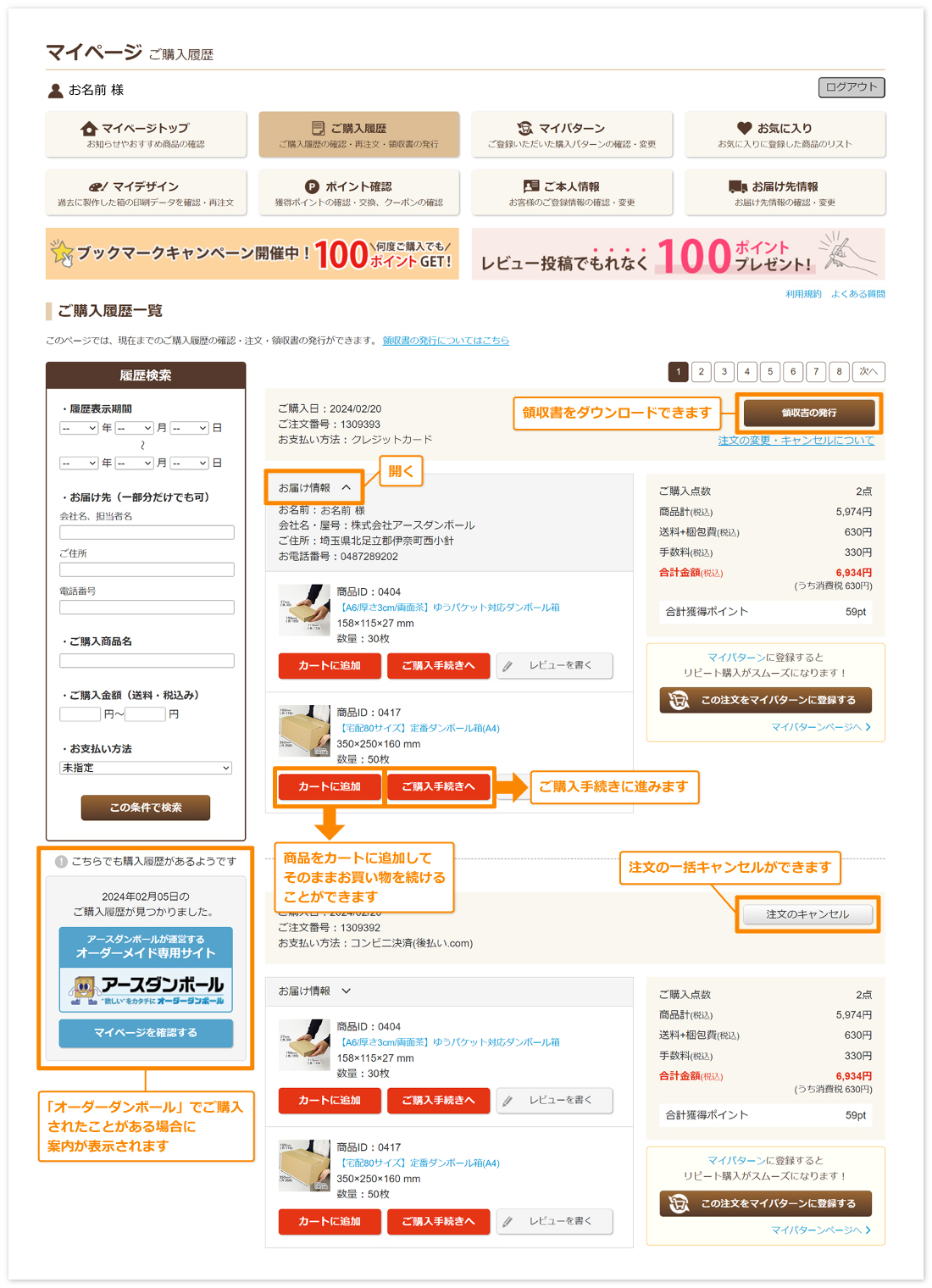
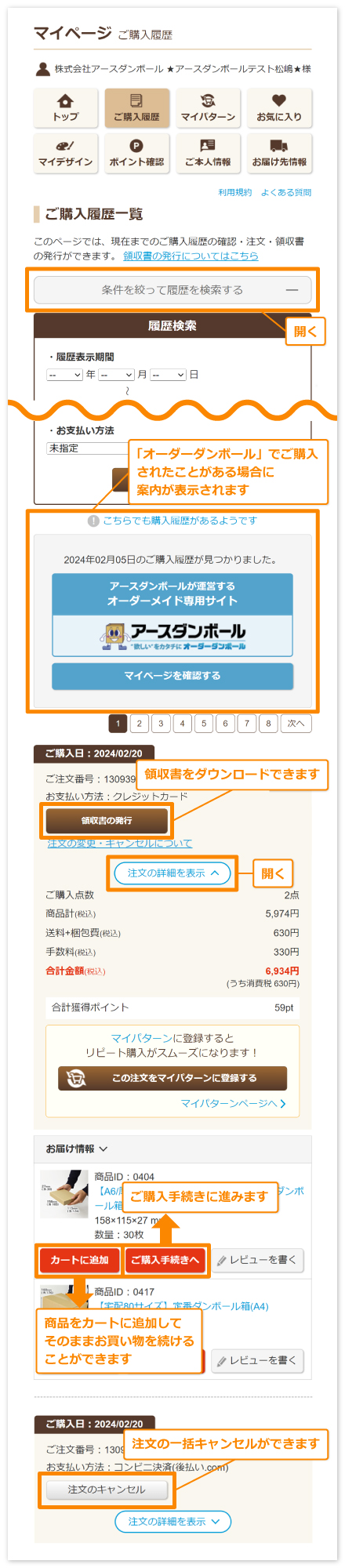
お気に入りについて
お客様のお気に入り商品をリスト化し、比較検討、ご注文をすることができます。
ワンクリックでお気に入りに登録できる
商品一覧ページの商品画像右上のハートマークや、商品ページの右側のお気に入り追加ボタンをクリックすると、お気に入りに登録されます。
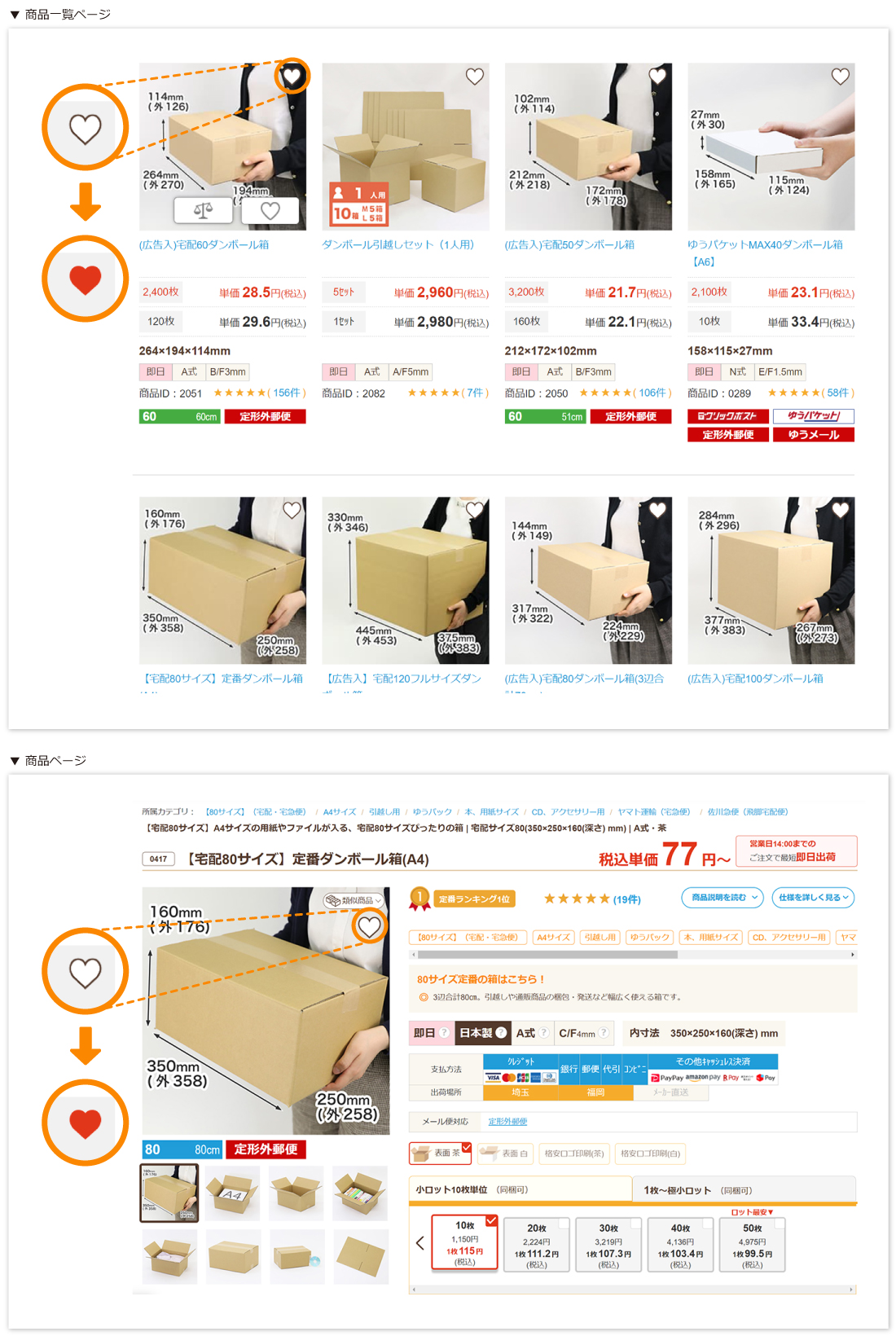
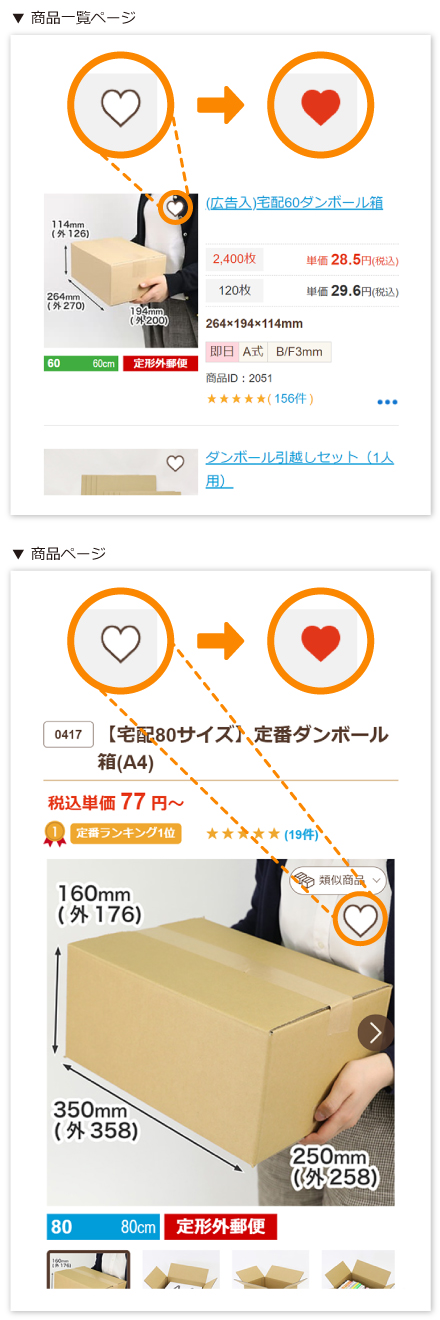
気になる商品をリスト化
お気に入り登録をした商品は、お気に入りページの「お気に入りリスト」に追加されます。
最大4つのリストに分類することができ、こちらの画面から直接カートに入れて注文することができるので、商品を探す手間が省けて便利です。
各商品の右下にある「![]() 」メニューから移動や削除が可能です。また、リスト名を自由に編集できます。用途に応じてお使いください。
」メニューから移動や削除が可能です。また、リスト名を自由に編集できます。用途に応じてお使いください。
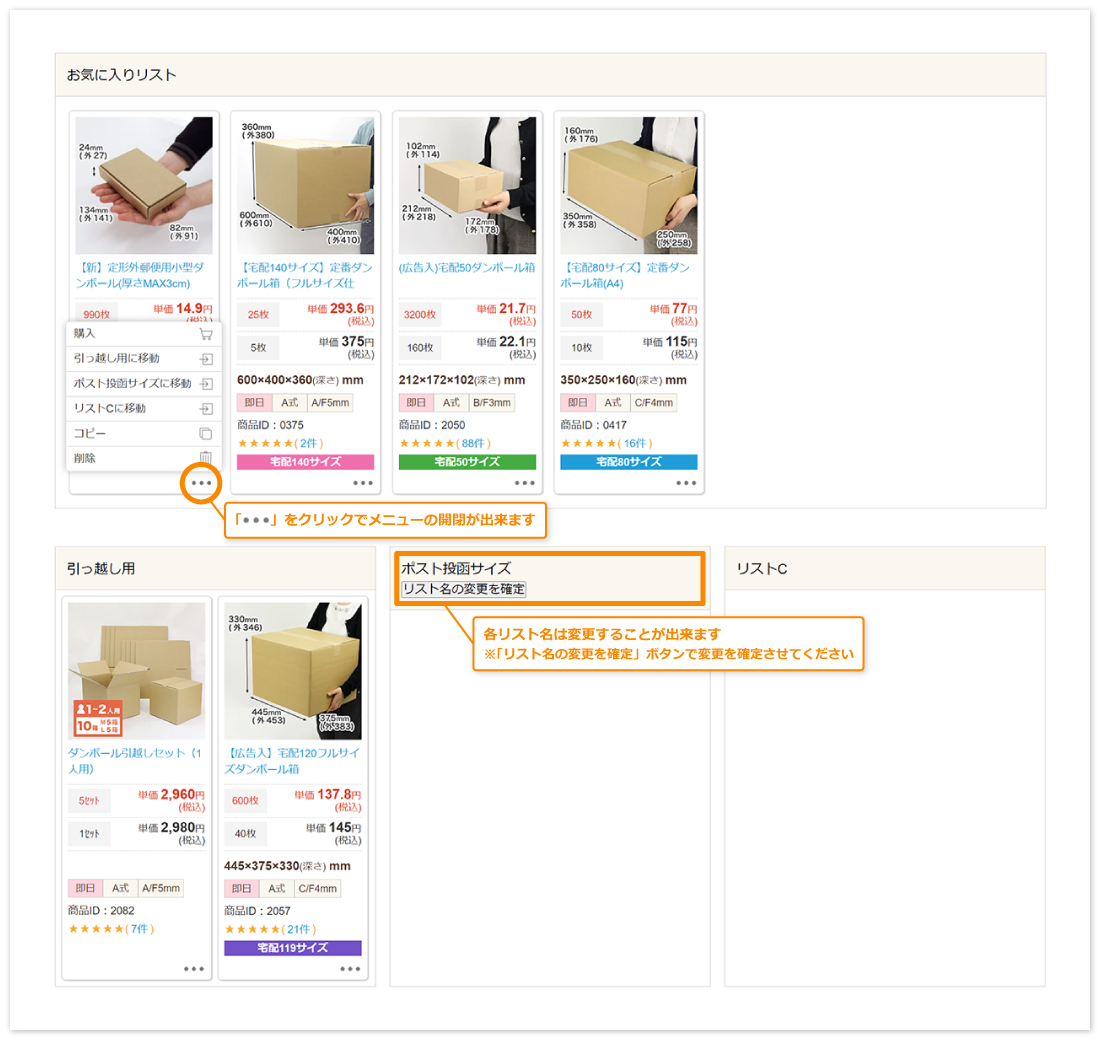
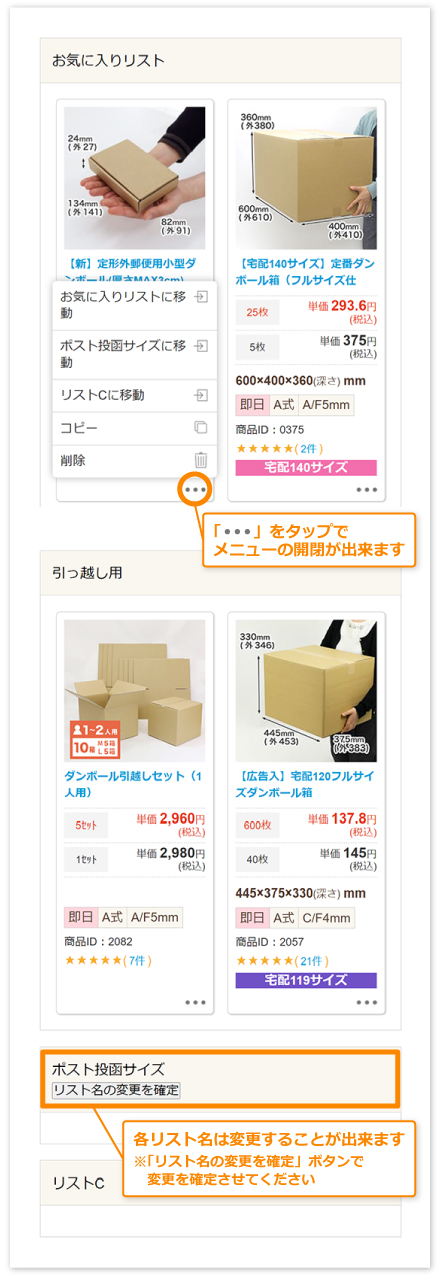
マイパターンについて
お客様のご購入パターン(商品の組み合わせ・数量、お届け先情報、お支払い方法)を記憶することができます。
購入後にワンクリックで登録完了
ご注文完了画面からそのままマイパターン登録ができます。また、ご購入履歴からも登録できます。
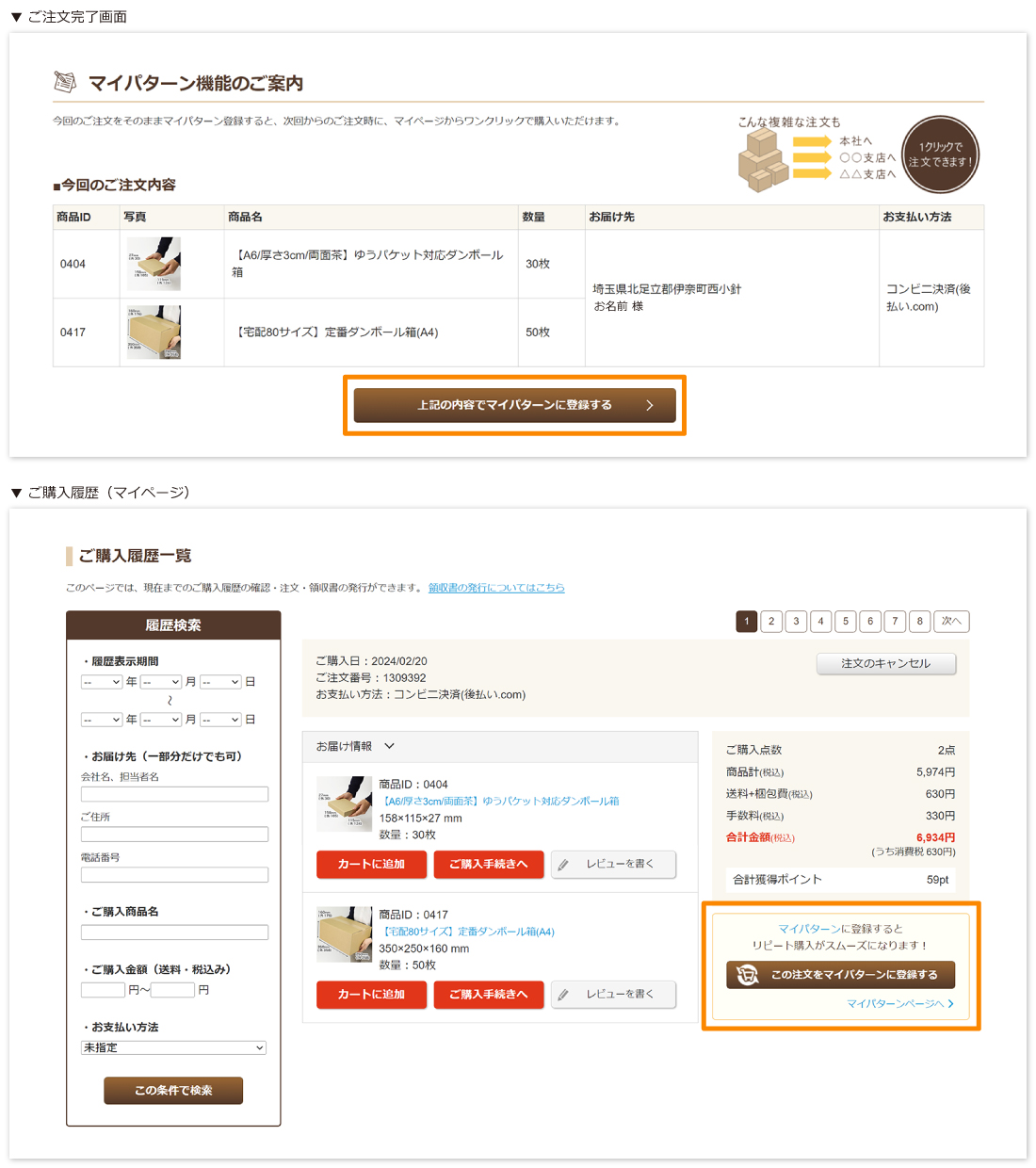
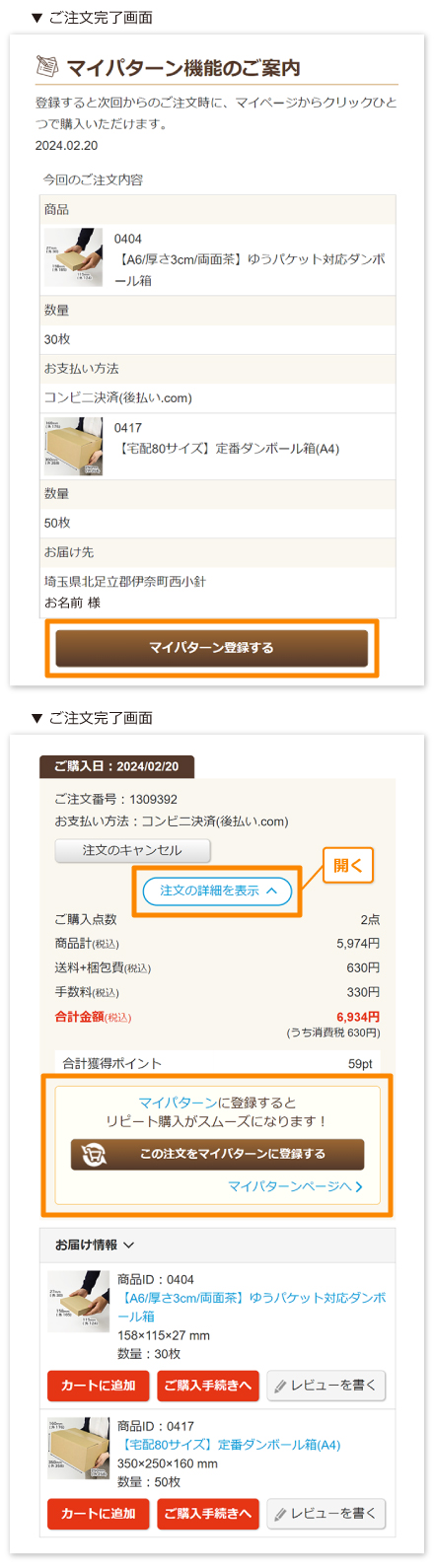
パターン名や用途メモを自由に編集
登録した組み合わせに対して「パターン名」、各商品に対して「用途メモ」を残すことができます。ご注文に必要な情報を記入するなどして、ご注文者様の管理にお役立て下さい。
「ご購入手続きへ」ボタンを押すと、お支払方法の選択や配送先指定などが入力された状態でカートに追加されるため、スピーディーに注文できます。数量やお支払方法・配送先に変更がない場合はこのマイパターン機能がおすすめです。
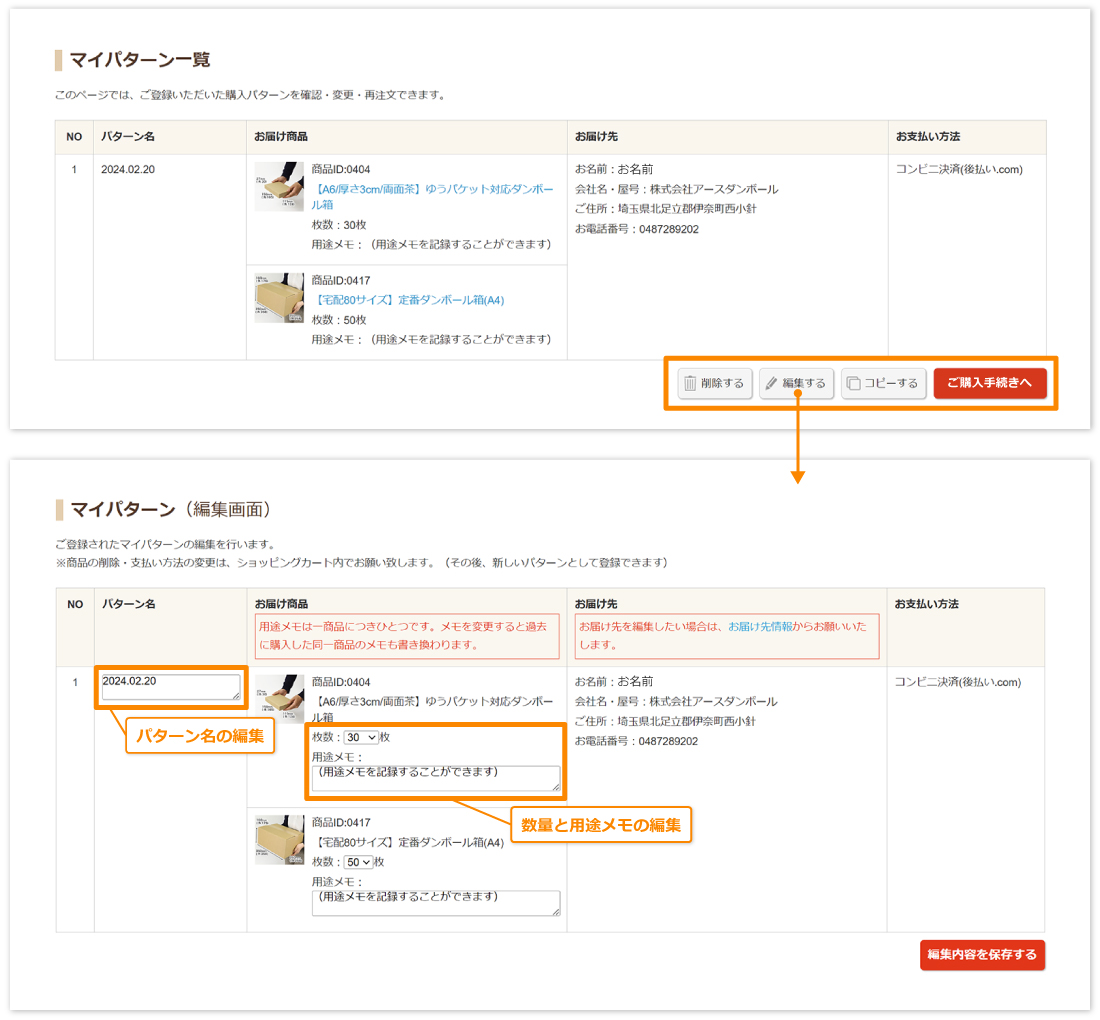
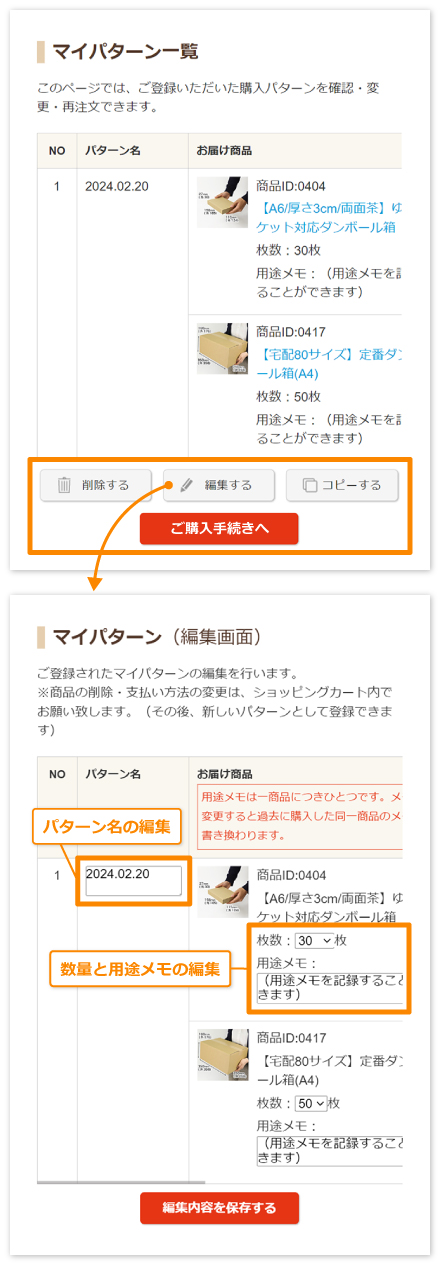
上記以外のことで、分からないことがありましたら、お気軽にお問い合わせください。


















